GMOレジストラへの移管更新キャンペーンにてドメインの延長を行う手順です。海外レジストラ(eNom / KeySystems)から国内レジストラであるGMOインターネット株式会社(弊社グループ)への移管の為、通常よりも低価格でドメインを更新いただくことが可能です。
<注意事項>
- 取扱いドメイン名は.com / .net / .org / .info / .bizです。
- 有効期限まで30日以上あるドメイン、登録・移管から60日経過したドメインのみ処理が可能です。
- 申請後キャンセルすることはできません。
- ドメインは更新されますが、処理は移管となります。移管に関する注意事項をお読みください。
- 移管処理のため手続き、更新に1週間程度かかります。また、ドメインの期限、状況によっては失敗する場合があります。
- WHOIS情報の正確性チェックがあり、正しくない場合は処理ができません。
- 通常の移管時に必要な、メールでの認証・確認作業は必要ありません。(確認メールは送信されます)
- ドメインロックは自動的に解除となります。
- eNomレジストラ提供のメール/URL転送機能は、移管更新による自動引き継ぎの対象外となり、移管更新処理中転送機能は停止いたします。 GMOレジストラ移行後にメール/URL転送機能の継続利用をご希望の場合、こちらをご参考に転送機能の再設定を行ってください。
1「ログイン」した後、ユーザーコントロールパネルの左ナビの「ドメイン > ドメインの延長・更新」をクリックします。
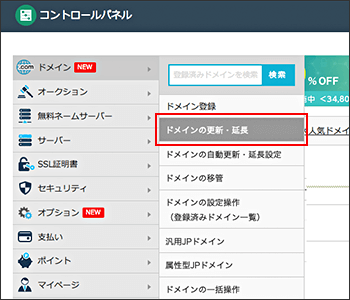
2更新するドメインをクリックします。
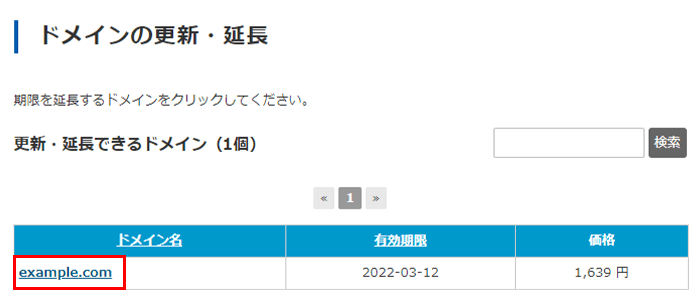
3移管更新キャンペーン対象ドメインの場合は[割引対象レジストラで更新(ドメイン名)]が上部に表示される画面に遷移します。
更新ボタンをクリックします。
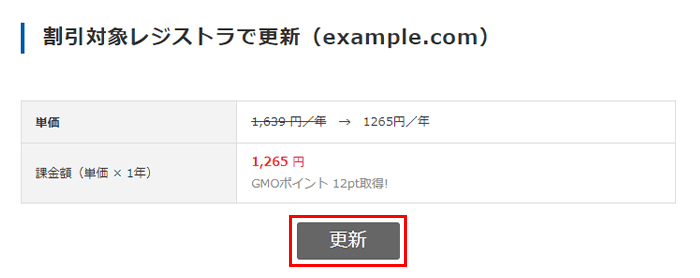
4メッセージ確認後「OK」を押します。
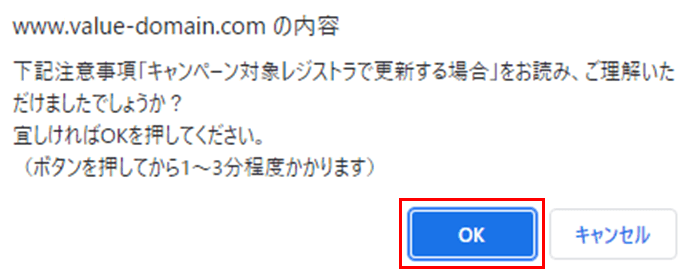
5移管更新の申請が完了しました。
移管状況を確認する場合は「更新(処理は移管)の進行状況を見る」をクリックします。

6移管状況の確認が可能です。
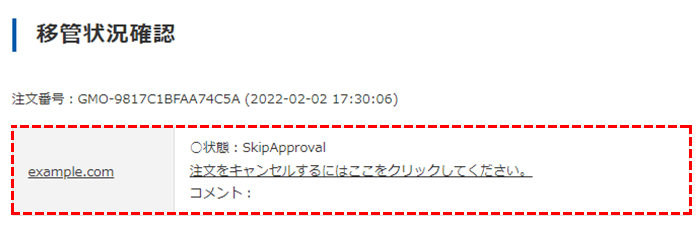
7【重要】移管完了後のメールでの認証作業について
GMOレジストラへの移管更新完了後、WHOIS情報に登録しているメールアドレス宛に「WHOIS情報確認メール」が届きます。メール本文に掲載されているURLをクリックして、確認作業を行ってください。 15日以内に確認作業をされない場合は、利用停止になります。
詳細は「WHOIS情報確認メールについて」をご覧ください。

